
Mục lục:
- Tác giả John Day [email protected].
- Public 2024-01-30 13:32.
- Sửa đổi lần cuối 2025-01-23 15:15.
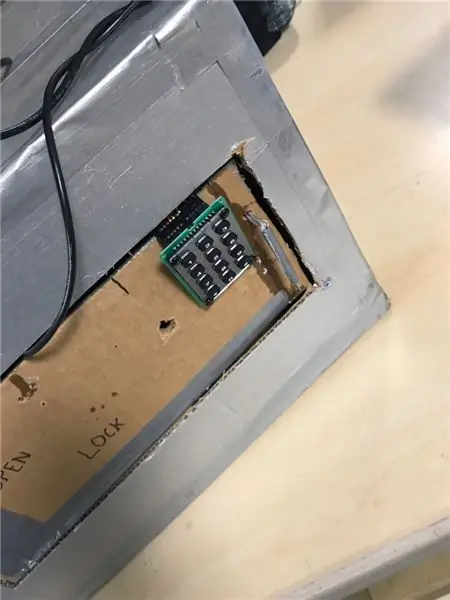
Mục tiêu của dự án này là lấy một bàn phím và mã hóa nó theo cách mà nó phản hồi với một mật khẩu nhất định sẽ được đặt trước trong chính mã. Sau đó, tôi sẽ sử dụng bàn phím này để đặt trên một chiếc két an toàn kiểu mẫu được tạo sẵn. Mục tiêu của dự án là mở két an toàn nếu và khi nhập đúng mật khẩu. Để giúp thực hiện dự án này, tôi sẽ sử dụng Arduino để giúp mã hóa bàn phím. Bằng cách này, tôi sẽ có thể đặt mật khẩu của riêng mình và sau đó để Arduino thực hiện bất kỳ lệnh nào tôi đã chọn. Tôi thực sự hào hứng với dự án này và tin tưởng rằng nó sẽ diễn ra tốt đẹp.
Bước 1: Vật liệu

Sau đây là tài liệu mà tôi cần để hoàn thành dự án.
- Arduino- 1
- Bàn phím- 1
- Động cơ Servo
- Dây Arduino
- Breadboard
- Máy tính xách tay (đã cài đặt ứng dụng Arduino)
Bước 2: Mã hóa bàn phím
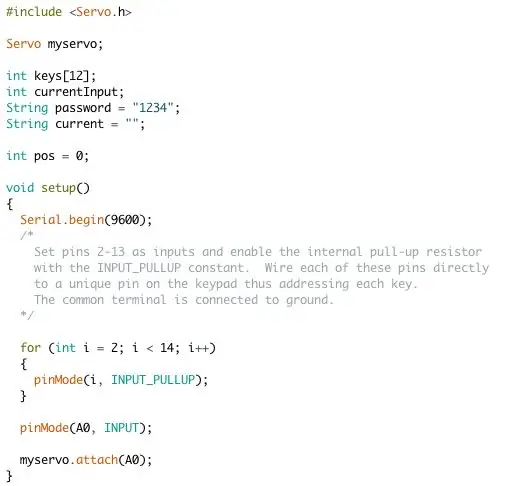
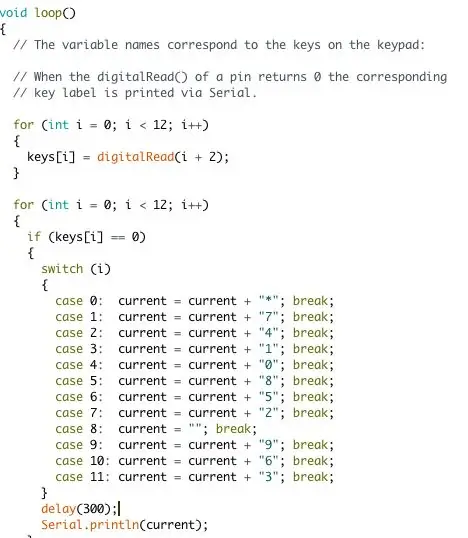
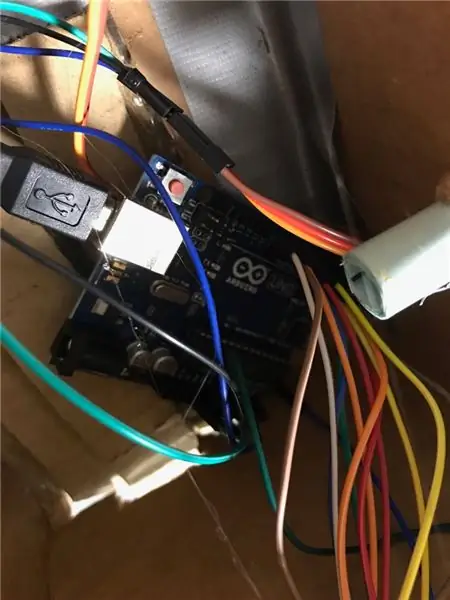
Bước quan trọng nhất của dự án này là viết mã bàn phím theo cách mà máy tính có thể đọc những số nào đang được nhập và sau đó cho một nguồn khác biết đó là mật khẩu đúng hay sai. Đối với dự án này, tôi đang sử dụng Arduino, do đó tôi đã sử dụng một số tài nguyên trực tuyến để cố gắng hiểu cách nối dây và sau đó mã hóa bàn phím để phù hợp với các yêu cầu được liệt kê ở trên. Những gì tôi tìm thấy trên mạng là tôi sẽ phải nối mỗi đầu ra trên bàn phím với một số pin trên Arduino và sau đó đầu ra nối đất trên bàn phím để nối đất trên Arduino. Mã tôi đã sử dụng được đính kèm trong hình ảnh. Mã này cho phép máy tính đọc những con số đang được đục lỗ cũng như xác định xem mật khẩu là đúng hay sai.
Bước 3: Gắn động cơ Servo

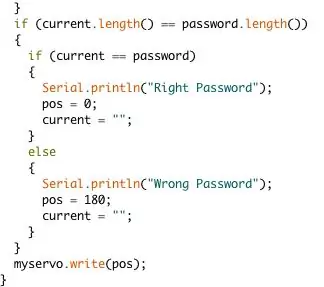
Việc để máy tính đọc đầu vào và do đó xác định xem mật khẩu là đúng hay sai là một chuyện, nhưng sau đó để nó thực hiện một hành động sau đó sẽ thực sự tuyệt vời! Để đạt được điều này, chúng tôi đã kết nối động cơ servo với Arduino. Đầu ra ngoài cùng nhất trên servo đi vào 5V trong khi hai đầu còn lại chuyển sang số chân (bạn có thể sử dụng chân a0 và a1 trong trường hợp hết do bàn phím). Khi việc này được thực hiện xong, bạn nhập mã số lượng bạn muốn động cơ quay tùy thuộc vào việc nhập mật khẩu đúng hay sai. Mã cho việc này được cung cấp trong hình ảnh.
Bước 4: CHIẾT KHẤU- Gắn nó vào một két an toàn
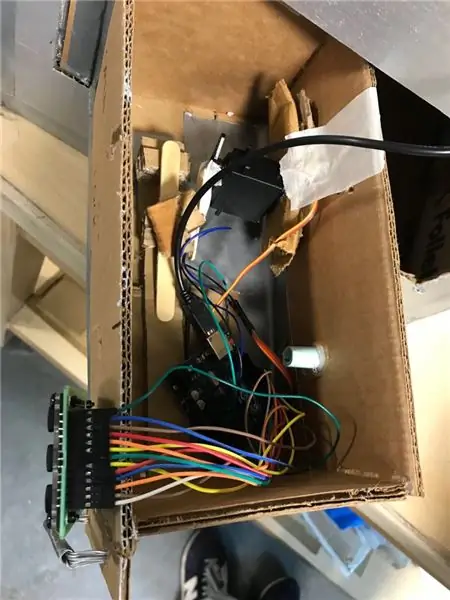
Bây giờ cơ chế đã hoạt động, tôi nghĩ tôi có thể tiến xa hơn dự án này bằng cách gắn nó vào một vật thể chẳng hạn như két sắt để xem liệu dự án của tôi có thể giúp kiểm soát việc mở và đóng nó hay không. Tôi cầm trên tay một chiếc két sắt làm sẵn bằng bìa cứng (một người bạn học của tôi đã làm (Két sắt bằng bìa cứng)) về cơ bản có một chiếc hộp với một dải bìa cứng di chuyển ra vào, do đó kiểm soát khả năng mở hoặc đóng két. Tôi quyết định gắn động cơ servo vào dải bìa cứng đó- sau đó sẽ điều khiển chuyển động của dải do đó đóng và mở két an toàn.
Đề xuất:
Cách sử dụng phím tắt của bàn phím MacBook Air: 6 bước

Cách sử dụng phím tắt của bàn phím MacBook Air: Các phím tắt mà chúng tôi sử dụng trong Class
Giao diện bàn phím với 8051 và hiển thị số bàn phím trong 7 phân đoạn: 4 bước (có hình ảnh)

Giao diện bàn phím với 8051 và hiển thị số bàn phím trong 7 phân đoạn: Trong hướng dẫn này, tôi sẽ cho bạn biết về cách chúng ta có thể giao diện bàn phím với 8051 và hiển thị số bàn phím trong màn hình 7 đoạn
Giao diện Bàn phím LCD 16x2 chữ và số và bàn phím ma trận 4x4 với Raspberry Pi3: 5 bước (có hình ảnh)

Giao diện Bàn phím ma trận màn hình LCD và 4x4 16x2 chữ và số với Raspberry Pi3: Trong phần hướng dẫn này, chúng tôi giải thích cách giao diện bàn phím ma trận 16x2 LED và 4x4 với Raspberry Pi3. Chúng tôi sử dụng Python 3.4 để phát triển phần mềm. Bạn cũng có thể chọn Python 2.7, với ít thay đổi
Bàn phím Das nhanh và bẩn (Bàn phím trống): 3 bước

Bàn phím Das nhanh và bẩn (Bàn phím trống): Bàn phím A Das là tên của bàn phím phổ biến nhất không có chữ khắc trên các phím (bàn phím trống). Bàn phím Das được bán lẻ với giá 89,95 đô la. Tài liệu hướng dẫn này sẽ hướng dẫn bạn cách tự làm một cái bằng bất kỳ bàn phím cũ nào mà bạn có
Làm sạch bàn phím nhôm Apple . hoặc bất kỳ bàn phím cảm ứng mềm nào khác: 5 bước

Vệ sinh Bàn phím nhôm Apple …. hoặc Bất kỳ Bàn phím cảm ứng mềm nào khác: Dù bạn hay tôi cũng có thể cố gắng giữ cho những bàn phím Apple nhôm của chúng tôi trở nên bẩn thỉu sau một năm hoặc lâu hơn. Hướng dẫn này là để giúp bạn làm sạch nó. Hãy cẩn thận, bởi vì tôi không chịu trách nhiệm nếu bàn phím của bạn bị vỡ trong khi làm việc này …. SUCKS F
